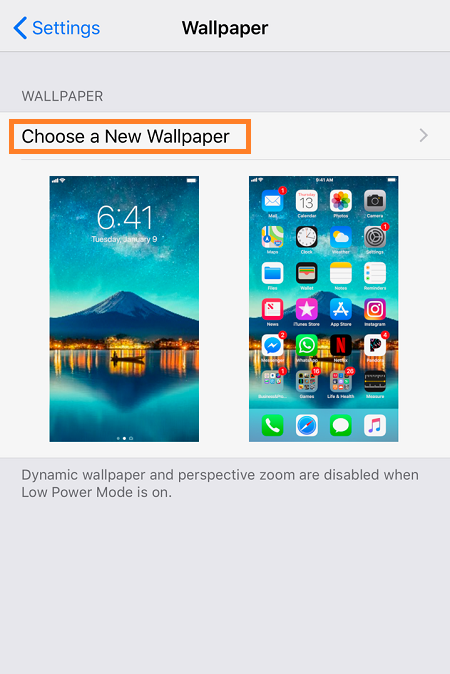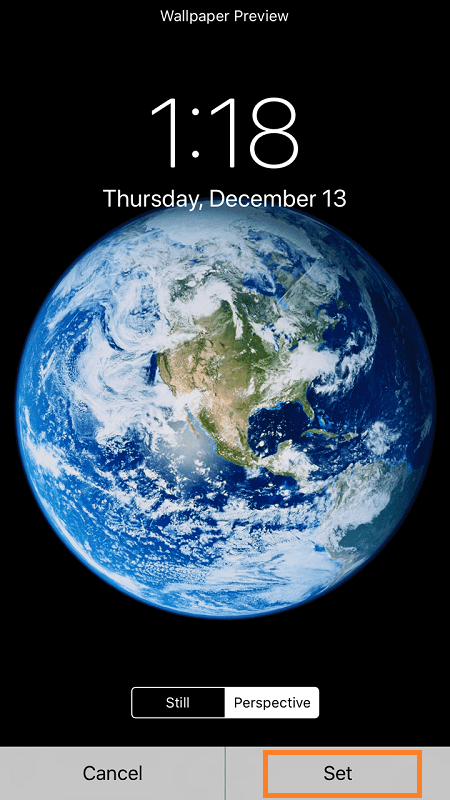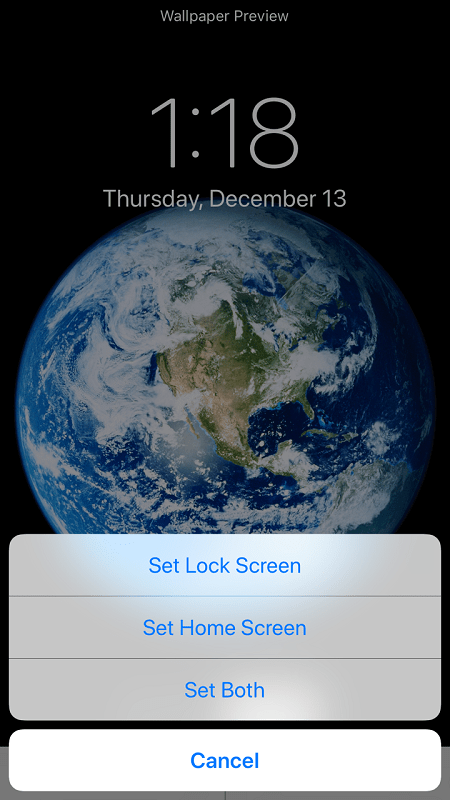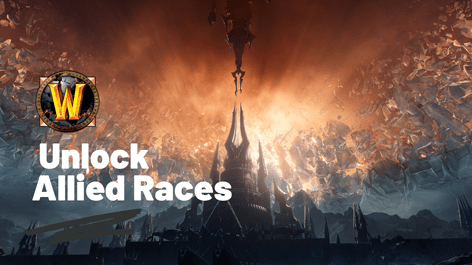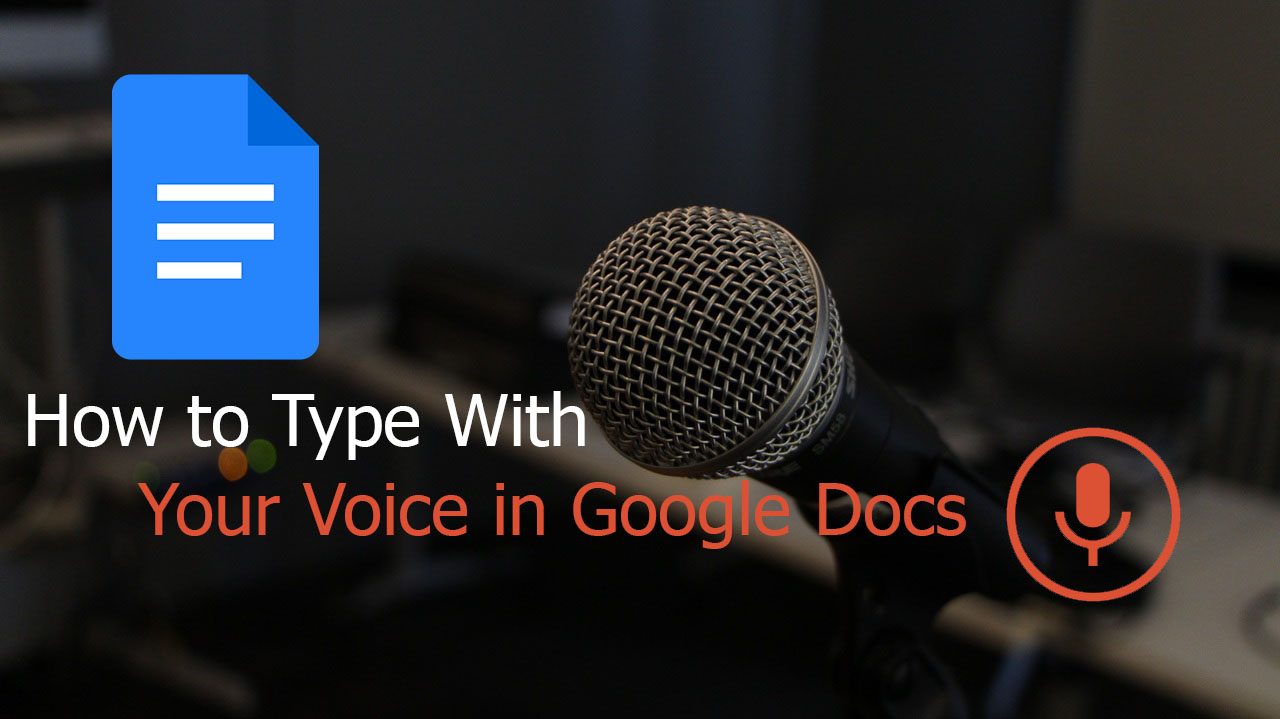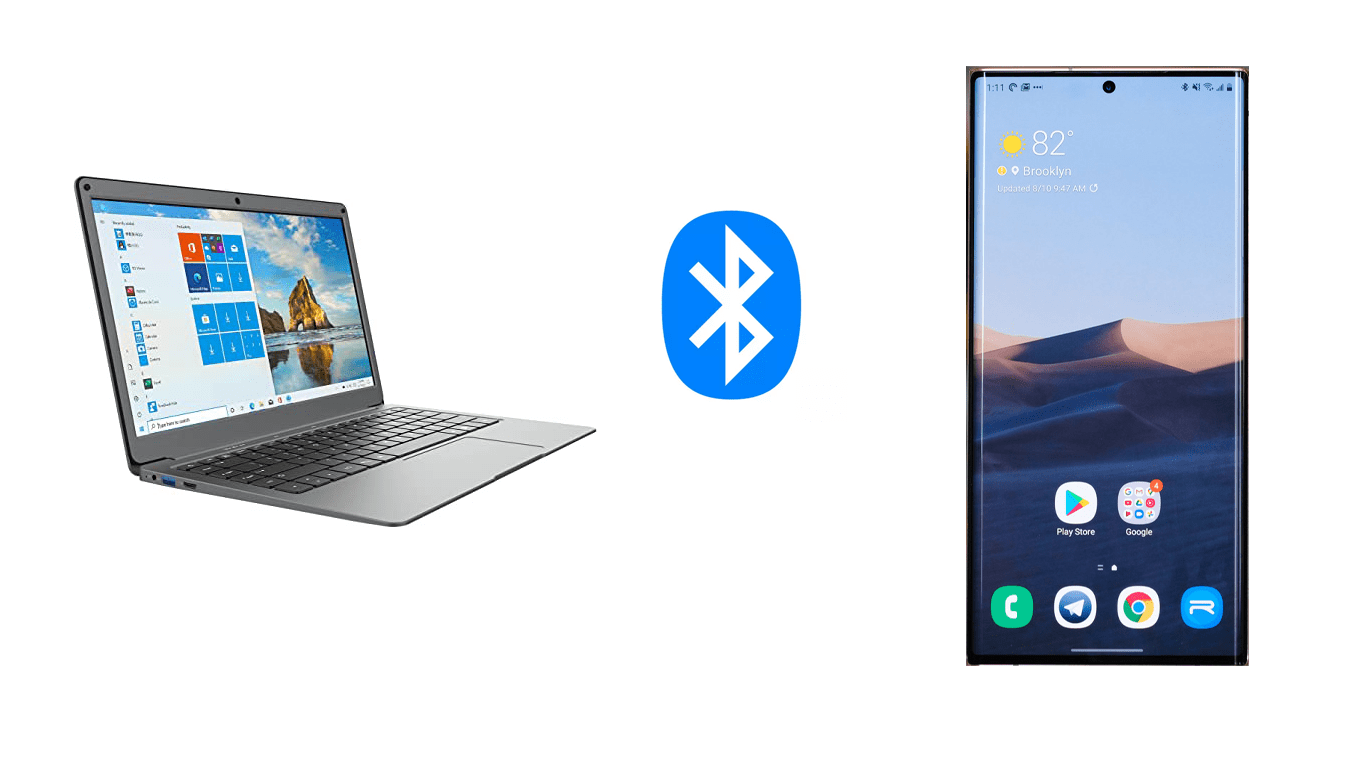iPhone 7 – Як змінити екран блокування
Налаштування вашого iPhone 7 може бути цікавою справою. Незважаючи на те, що на телефоні Android не так багато варіантів налаштування, як доступно на телефоні Android, ви все одно можете зробити телефон унікальним.

Персоналізація заблокованого екрана – одна з них. Знайдіть шпалери, які можуть показати найкраще з дисплея Retina, може зробити ваш iPhone ще красивішим, ніж він є. А ще краще, є кілька інших функцій екрана блокування, які ви можете налаштувати. Давайте пройдемося по всіх них.
Зміна шпалер на екрані блокування
Змінити фоновий малюнок як на заблокованому екрані, так і на домашньому екрані просто і не вимагає більше кількох натискань. Ось як це зробити:
Йти до Налаштування >Шпалери.
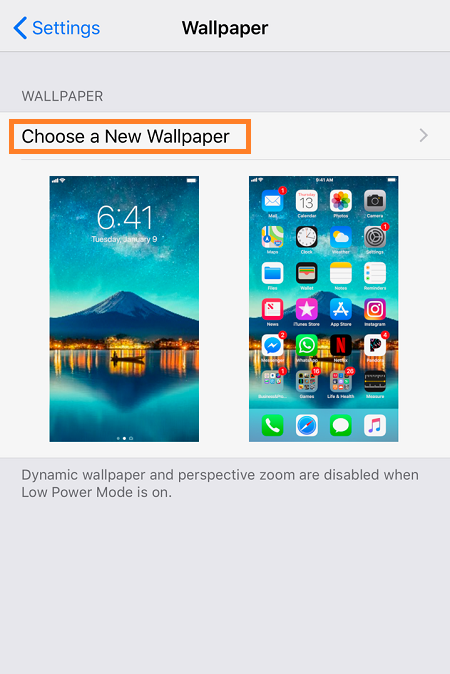
Торкніться значка Виберіть нові шпалери
Ви побачите всі папки, які містять шпалери. Перейдіть до фотографії та натисніть на неї.
Ви можете налаштувати зображення як на Все-таки або Перспектива Якщо ви виберете Все-таки, ви матимете статичні шпалери. Якщо ви підете з Перспектива, зображення буде злегка рухатися, коли ви нахиляєте пристрій. Виберіть бажане налаштування, а потім торкніться Набір.
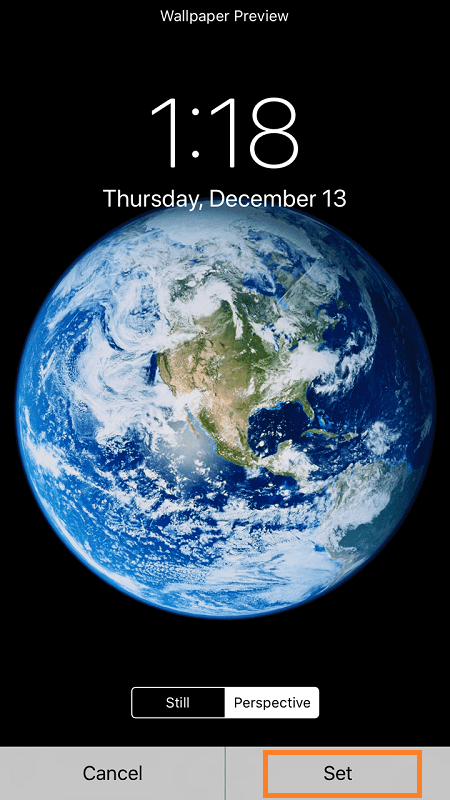
Ви отримаєте можливість встановити зображення як фоновий малюнок домашнього екрана або екрана блокування, або обидва. Торкніться бажаного параметра.
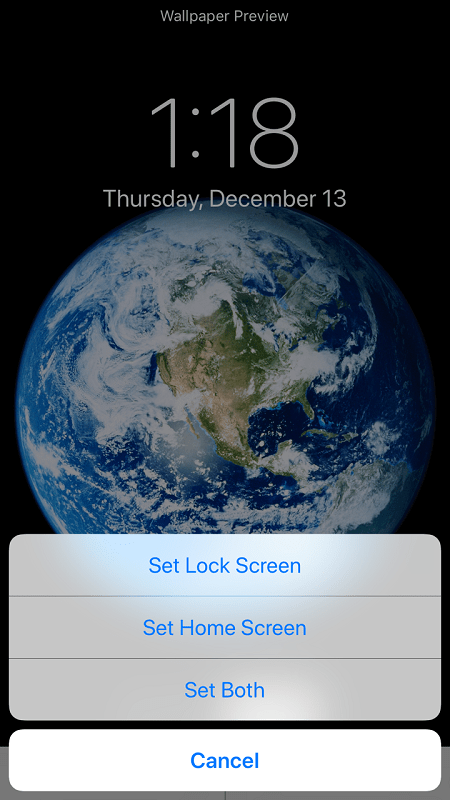
Налаштування налаштувань Touch ID та пароля
В межах Touch ID і пароль налаштувань, є багато варіантів налаштування на вибір. Перше, про що ви повинні знати, це способи розблокування вашого iPhone, крім Touch ID. Як тільки ви підете до Налаштування >Touch ID та пароль, вам буде запропоновано ввести поточний пароль, після чого ви зможете вибрати новий.
Йти до Параметри пароля щоб встановити бажаний тип пароля. Ви можете встановити власний цифровий, 4-значний цифровий або буквено-цифровий код доступу.

Виберіть новий пароль, повторіть його, і ви зміните спосіб доступу до телефону з заблокованого екрана.
Ще одна річ, яку ви можете зробити зсередини Touch ID і пароль Налаштування надає доступ до різних функцій. Залежно від бажаних налаштувань ви зможете переглядати різну кількість інформації та керувати різними функціями на заблокованому екрані.
Під Дозволити доступ, коли заблоковано, ви можете вмикати та вимикати певні функції.

Як правило, завжди рекомендується приховувати особисту інформацію та вимикати такі програми, як гаманець із заблокованого екрана. З іншого боку, вам слід увімкнути якомога більше функцій, щоб вам не довелося розблоковувати телефон для виконання деяких повсякденних завдань.
Заключне слово
Екран блокування — це перше, що ви бачите, коли ви прокидаєте телефон, тому ви хочете переконатися, що вам подобається те, що ви бачите. Зміна шпалер - це лише найбільш очевидний крок.
Якщо у вас є інші запитання щодо налаштування екрана блокування, залиште їх у коментарях нижче.